Skelbimas
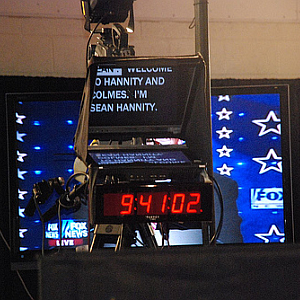 Prieš keletą mėnesių į mane viena įmonė kreipėsi, norėdama patikrinti šeimininko dalį dokumentiniame filme. Nors visai neturėjau patirties ekrane, jaučiausi gana įsitikinusi, kad galiu greitai filmuoti 15 minučių klausymo juosta, pagrįsta temomis, kurias tyrinėjau ir apie kurias rašiau, su labai mažai pastangos. Po keturių valandų aš pagaliau surengiau vaizdo klausymą, tačiau procesas buvo daug sunkesnis, nei aš kada nors įsivaizdavau.
Prieš keletą mėnesių į mane viena įmonė kreipėsi, norėdama patikrinti šeimininko dalį dokumentiniame filme. Nors visai neturėjau patirties ekrane, jaučiausi gana įsitikinusi, kad galiu greitai filmuoti 15 minučių klausymo juosta, pagrįsta temomis, kurias tyrinėjau ir apie kurias rašiau, su labai mažai pastangos. Po keturių valandų aš pagaliau surengiau vaizdo klausymą, tačiau procesas buvo daug sunkesnis, nei aš kada nors įsivaizdavau.
Būtent ši patirtis privertė mane suprasti, kokie talentingi yra visi tie „YouTube“ vaizdo įrašų tinklaraštininkai ir pramogų mėgėjai. Jie leidžia deklaruoti monologus ekrane taip lengvai! Patikėkite ar ne, iš tikrųjų ekrane įmanoma susidurti tokiu pat profesionaliu būdu kaip ir šie privalumai. Ekspertų vaizdo įrašų tinklaraštininką nuo mėgėjų skiria tai, kad trūksta psichinių pauzių, atitraukiančių klausytoją ir atitraukiančių nuo pranešimo, kurį bandote perduoti.
Triukas yra tai, kad nebereikia įsiminti to, ką ketinate pasakyti, o susitelkite tik į tai, kad pasakytumėte tai kuo profesionaliau. Šį įsiminimo poreikį galite pašalinti naudodami nemokamą teleprompterio programinę įrangą, vadinamą uPrompt. Mes siūlėme kitas vaizdo įrašų kūrimo priemones, tokias kaip Izraelio sąrašas
5 įrankiai 5 geriausi įrankiai, kaip padaryti namų filmą internete nemokamai Skaityti daugiau kurti namų filmą ir „Travis“ sąrašą 5 ekrano programos 5 nemokamos ekrano programos, skirtos vaizdo įrašų mokymui kurti Skaityti daugiau . Tačiau „uPrompt“ yra turbūt vienas unikaliausių turimų įrankių.Tegul „Teleprompting“ pavers jus „Pro“
Net kai kurie geriausi televizijos komentatoriai kreipiasi į telepromptą, kad ekrane būtų rodomi pareiškimai ir monologai. Tai nėra tai, kad jie negali įsiminti to, ką jiems reikia pasakyti, ar kad jie negali improvizuoti - tiesiog tai, kad daugelis žmonių neturi laiko įsiminti visko, ką nori pasakyti.
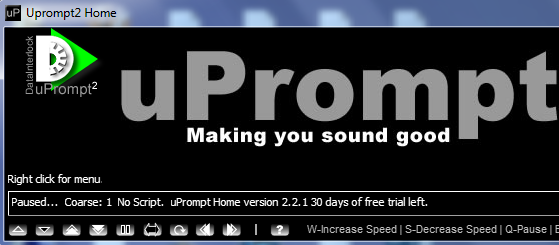
Kai pirmą kartą įdiegiate ir paleidžiate „uPrompt“, tai atrodo gana paprasta programa. Yra centrinė sritis, kurioje matysite „uPrompt“ logotipą - čia bus rodomas slenkantis tekstas. Yra trys valdymo sritys, kuriomis galite valdyti teksto judėjimą ir greitį. Apatiniame kairiajame kampe yra spustelėjami mygtukai, apatiniame dešiniajame kampe pateikiami sparčiųjų klavišų mygtukai, tada dešinėje lango pusėje pamatysite dvi slinkties juostas, vieną greičio, kitą „kurso“. judėjimas.
Jei dešiniuoju pelės mygtuku spustelėkite ten, kur rašoma „Dešiniuoju pelės mygtuku spustelėkite meniu“, Pamatysite skirtingas parinktis, kurias turite pateikti norimo naudoti telepromptinio scenarijaus atveju. Jei neturite jokio teksto ir jūs pradedate nuo nulio su scenarijais, eikite į priekį ir pasirinkite „Greitas redagavimo scenarijus.”
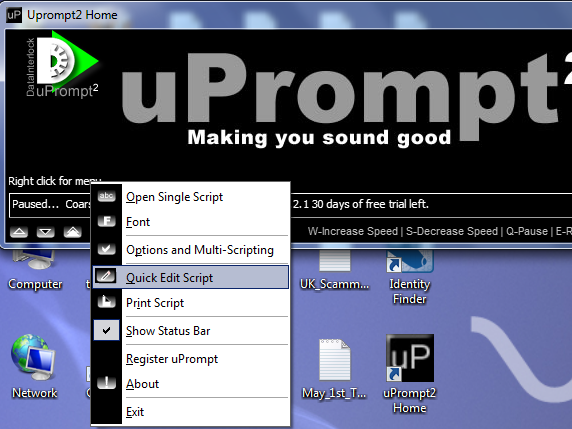
Atidaromas greitojo redagavimo redaktorius, kuris iš esmės yra pašlovintas teksto rengyklė. Nemokama „uPrompt“ versija leidžia naudoti apie 2500 ženklų, o tai yra maždaug 25 visos „Microsoft Word“ eilutės - kelios didelės pastraipos. Baigę rašyti, tiesiog spustelėkite Failas -> Išsaugoti ir išsaugos failą .upr („Uprompt“) formatu ir iškart atidarys jį „uPrompter“.
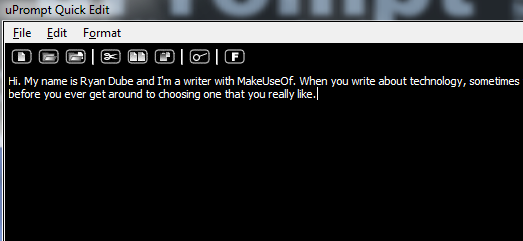
Jei redaktoriuje naudojote numatytuosius šrifto dydžio parametrus, teleprompterio šriftas taip pat bus rodomas tuo pačiu šriftu. Kaip matote, būtų gana sunku greitai perskaityti tekstą ekrane, kai šriftas yra toks mažas.
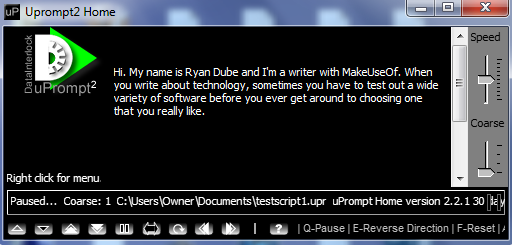
Tai galite pakeisti redaktoriuje spustelėję mygtuką „F“ meniu ir pasirinkę didesnį šrifto dydį. 36 dažniausiai veikia geriausiai, jei sėsite tiesiai priešais kompiuterio ekraną ir naudositės ekrano viršuje esančia internetine kamera.

Taip pat galite modifikuoti šriftą pačios teleprompterio programinės įrangos viduje, eidami dešiniuoju pelės mygtuku spustelėkite meniu ir pasirinkę „Šriftas“. Kai būsite pasiruošę šviesai, fotoaparatui ir veiksmams, tiesiog spustelėkite klaviatūros mygtuką „W“ arba spustelėkite mygtuką, kad padidintumėte greitį, ir teleprompteris pradės veikti. Žodžiai pasirinks ekraną aukštyn jūsų pasirinktu greičiu. Sustabdykite slinkimą bakstelėdami „Q“ (arba spustelėdami pelę), tada paleiskite „W“ (arba dar kartą spustelėdami pelę).
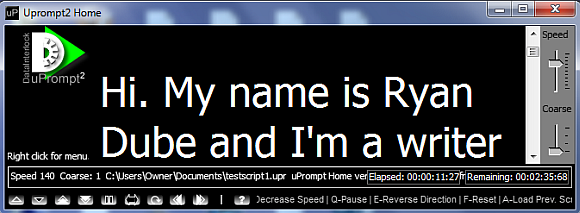
Reikia tik šiek tiek priprasti, bet kai priprasi naudoti telepromptą, būsi gebate kalbėti natūraliai, žiūrėdami į kamerą - žmonės pamanys, kad esate išmokytas pro!
Be to, atminkite, kad jums nereikia naudoti įmontuoto redaktoriaus. „uPrompt“ taip pat gali importuoti scenarijus iš teksto arba raiškiojo teksto failų. Taigi, jei norite rašyti scenarijų „Word“ ar „Notepad“, eikite į jį.
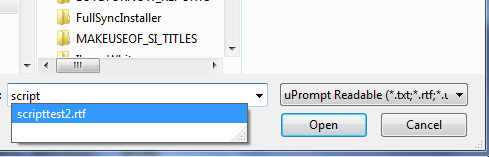
Žemiau esančiame ekrane aš importavau RTF failą į „uPrompt“. Greičio ir trasos slankiojančios juostos yra dešinėje, o praėjęs ir likęs slinkties laikas rodomas mažose apatinėse plokštėse.
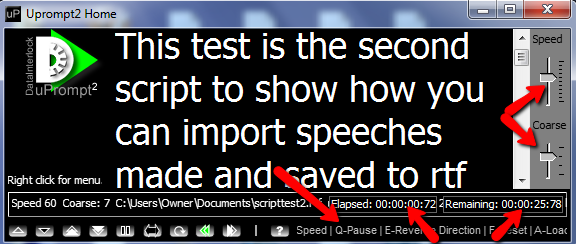
„UPrompt“ teleprompterio programinės įrangos naudojimo būdas, kai turite vieną iš tų nešiojamųjų kompiuterių ar kompiuterių ekranų, kuriuose yra internetinė kamera ekrano viršuje įdiegtas „uPrompt“ langas yra pačiame ekrano viršuje, arčiausiai internetinė kamera. Tokiu būdu, kai tekstas slenka per teleprompės langą ir jūs skaitote iš jo, atrodo, tarsi jūs iš tikrųjų žiūrėtumėte tiesiai į pačią internetinę kamerą. Teisingai nustatykite teksto greitį, ir viskas atrodys visiškai natūraliai.
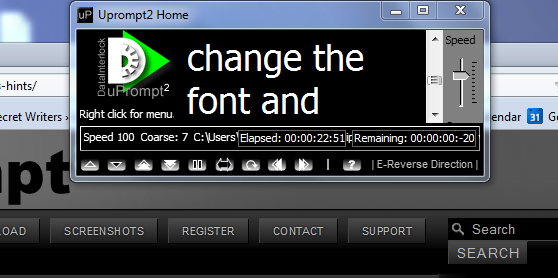
Jei jums sunku sukurti tą „YouTube“ monologą ar kitaip jums reikia įrašyti save kalbant per kamerą, pabandykite „uPrompt“ pabandyti paversti save nuo mėgėjo iki kameros eksperto per naktį.
Pabandykite „uPrompt“ ir praneškite mums, ar tai pagerino jūsų vaizdo kokybę. Ar žinote kitų priemonių, kurios veikia taip pat gerai ar geriau? Pasidalykite savo įžvalgomis komentarų skiltyje žemiau.
Vaizdo kreditai: Jgclarke
Ryanas turi elektros inžinerijos bakalauro laipsnį. Jis 13 metų dirbo automatikos inžinerijoje, 5 metus IT srityje, o dabar yra programų inžinierius. Buvęs „MakeUseOf“ generalinis redaktorius, jis kalbėjo nacionalinėse duomenų vizualizacijos konferencijose ir buvo rodomas per nacionalinę televiziją ir radiją.

